来源:小编 更新:2025-02-02 11:44:45
用手机看
亲爱的手机控们,你是否在某个午后,突然对手机上的鸿蒙系统产生了“换换口味”的冲动?没错,就是那个华为家的自研系统——鸿蒙系统。但说真的,有时候安卓系统那熟悉的操作和丰富的应用,还是让人忍不住想回头。别急,今天就来手把手教你如何把鸿蒙系统转回安卓系统,让你的手机焕发新生!
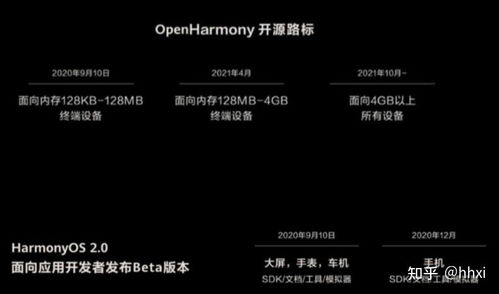
在开始大变身之前,咱们得做好充分的准备,就像化妆前要打好底妆一样重要哦!
1. 电脑和手机:一台电脑和你的华为手机,当然,手机最好是华为的,这样才能更好地进行操作。
2. 数据线:一根USB数据线,连接电脑和手机,就像爱情的纽带,不可或缺。
3. 华为手机助手:下载并安装最新版本的华为手机助手,这是咱们进行系统转换的得力助手。
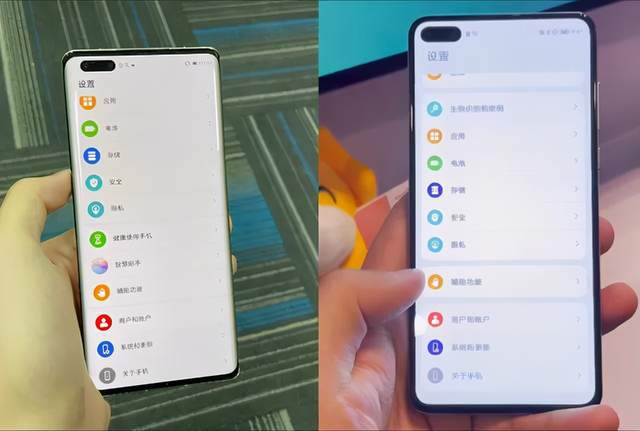
1. 手机设置:进入手机设置,找到“关于手机”,连续点击版本号7次,打开“开发人员选项”。
2. 进入系统与更新:在开发人员选项中,进入“系统与更新”,再进入“开发人员选项”。
3. 启用USB调试:在这里,找到“USB调试”,开启它。

1. 连接手机:用数据线将手机和电脑连接起来,确保手机显示“传输文件”的USB连接方式。
2. 安装助手:按照提示,在手机上安装华为手机助手。
3. 输入验证码:在电脑端弹出的窗口中,输入手机上显示的验证码,完成连接。
1. 备份联系人、短信、照片等:打开华为手机助手,选择“备份与恢复”,将联系人、短信、照片、视频等备份到电脑或云端。
2. 微信聊天记录:微信聊天记录的备份,可以参考相关教程,确保万无一失。
1. 系统更新:在华为手机助手中,找到“系统更新”,点击进入。
2. 切换到其他版本:在系统更新界面,选择“切换到其他版本”,然后选择一个更早的安卓版本。
2. 关闭自动更新:将“WLAN环境自动下载”和“夜间安装”关闭,防止手机自动更新成鸿蒙系统。
1. 确保手机电量充足:在转换过程中,手机电量最好保持在50%以上,避免因电量不足导致转换失败。
2. 关闭手机找回功能:在转换前,关闭手机找回功能(查找我的手机),以免影响转换过程。
3. 备份重要数据:在转换前,一定要将所有重要数据备份,以防万一。
通过以上步骤,你就可以轻松地将鸿蒙系统转换回安卓系统了。不过,需要注意的是,转换过程中可能会清除手机上的所有数据,所以一定要提前做好备份。希望这篇文章能帮助你解决手机系统转换的烦恼,让你的手机焕发新生!